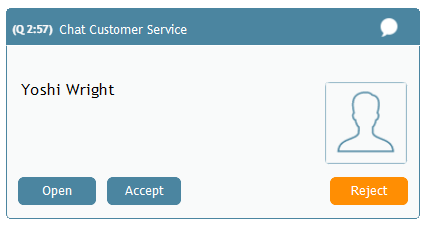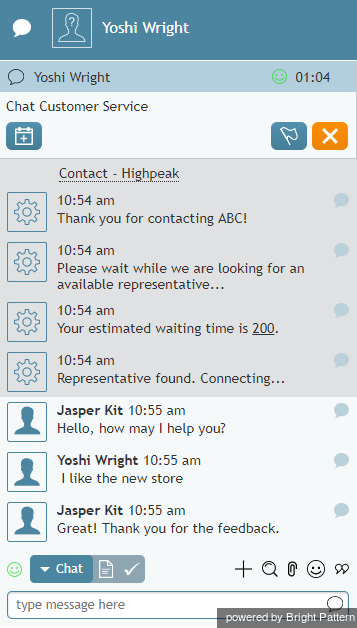(Updating to match new version of source page) |
(Updated via BpDeeplTranslate extension) |
||
| Line 1: | Line 1: | ||
| − | = | + | =チャットリクエストの承認方法= |
| − | + | エージェントデスクトップアプリケーションにログインし、''受付''可能状態であれば、いつでもチャットなどのやり取りを受けることができます。チャットリクエストの承認は簡単です。 | |
| − | + | サービスチャット対話がデスクトップに配信されると、トーン音が聞こえ、チャット要求を示す'''Webチャットという'''タイトルのアラートポップアップウィンドウが表示されます。状態が次のように変わります。 [[agent-guide/HowtoInterpretYourCurrentStateInformation|''受付可能'']]から [[agent-guide/HowtoInterpretYourCurrentStateInformation|''話中'']].アラート閾値ポップアップウィンドウには、チャットリクエストフォームで提供された場合、顧客がリクエストしたサービス名と顧客の名前が表示されます。着信チャットがキューで待機している場合、チャットアラート閾値ウィンドウには、顧客がキューで待機している時間が分単位と秒単位で表示されます(例:「Q 2:57」)。 | |
| − | [[File:Incoming-Web-Chat- | + | [[File:Incoming-Web-Chat-555.PNG|thumb|800px|center|ウェブチャット閾値]] |
| − | + | チャットリクエストを承認するには、以下のステップに従ってください: | |
| − | # ''' | + | #'''承認'''ボタンをクリックします。 |
| − | # '' | + | #''有効なアクティビティリストに''チャットアイコンが表示されます。 [[File:Chat-Icon-50.png|26px]]が表示され、チャットセッションが確立され、このセッションのタイマーが開始されることを示します。 |
| − | # '' | + | #利用可能な顧客情報は、''連絡先情報パネルに''表示されます。 |
| − | # | + | #これで [[agent-guide/HowtoSendChatMessages|チャットセッションを開始できます。]]を開始できます。 |
| − | ''' | + | '''メモ''': 既に顧客とチャット中で、新規アラート閾値ポップアップを受信した場合、新規チャットを'''開くか''' '''承認'''するかのオプションがあります。'''開く'''] を選択した場合、チャットは承認されますが、フォーカスは新規チャットに移ります。['''承認'''] を選択した場合、チャットは承認されますが、フォーカスは新規チャットではなく、元のチャットに留まります。 |
| Line 22: | Line 22: | ||
| − | + | あらかじめ設定された時間内にチャットリクエストを承認しない場合、自動的に「受付''不可''」状態に切り替わります。この場合 [[agent-guide/HowtoMakeYourselfReady|手動で''受付''可能状態にする必要があります。]]にする必要があります。 | |
| − | ''' | + | メ'''モ''': 受け入れられなかったチャットリクエストは、パフォーマンスおよびアクティビティレポートに表示されます。 |
| − | + | チャットリクエストを承認すると、チャットウィンドウにボットの会話など、顧客がシステムと交わした前の会話が表示されます。システム(ボット)のメッセージには歯車のアバターが表示されます。 | |
Latest revision as of 06:58, 30 May 2024
チャットリクエストの承認方法
エージェントデスクトップアプリケーションにログインし、受付可能状態であれば、いつでもチャットなどのやり取りを受けることができます。チャットリクエストの承認は簡単です。
サービスチャット対話がデスクトップに配信されると、トーン音が聞こえ、チャット要求を示すWebチャットというタイトルのアラートポップアップウィンドウが表示されます。状態が次のように変わります。 受付可能から 話中.アラート閾値ポップアップウィンドウには、チャットリクエストフォームで提供された場合、顧客がリクエストしたサービス名と顧客の名前が表示されます。着信チャットがキューで待機している場合、チャットアラート閾値ウィンドウには、顧客がキューで待機している時間が分単位と秒単位で表示されます(例:「Q 2:57」)。
チャットリクエストを承認するには、以下のステップに従ってください:
- 承認ボタンをクリックします。
- 有効なアクティビティリストにチャットアイコンが表示されます。
 が表示され、チャットセッションが確立され、このセッションのタイマーが開始されることを示します。
が表示され、チャットセッションが確立され、このセッションのタイマーが開始されることを示します。 - 利用可能な顧客情報は、連絡先情報パネルに表示されます。
- これで チャットセッションを開始できます。を開始できます。
メモ: 既に顧客とチャット中で、新規アラート閾値ポップアップを受信した場合、新規チャットを開くか 承認するかのオプションがあります。開く] を選択した場合、チャットは承認されますが、フォーカスは新規チャットに移ります。[承認] を選択した場合、チャットは承認されますが、フォーカスは新規チャットではなく、元のチャットに留まります。
あらかじめ設定された時間内にチャットリクエストを承認しない場合、自動的に「受付不可」状態に切り替わります。この場合 手動で受付可能状態にする必要があります。にする必要があります。
メモ: 受け入れられなかったチャットリクエストは、パフォーマンスおよびアクティビティレポートに表示されます。
チャットリクエストを承認すると、チャットウィンドウにボットの会話など、顧客がシステムと交わした前の会話が表示されます。システム(ボット)のメッセージには歯車のアバターが表示されます。